最近有位小伙伴不小心将win7界面改成经典模式的界面了,但不知道怎么回来改原来的界面。相信大家也有遇到类似的情况。那么遇到这种情况我们应该如何处理呢?下面小编就给大家带来详细的处理方法。
工具/原料:
系统版本:Windows 7
品牌型号:华硕灵耀14
方法/步骤:
方法一:
1、在键盘上按下Win+R组合键,打开运行,输入“services.msc”打开服务。
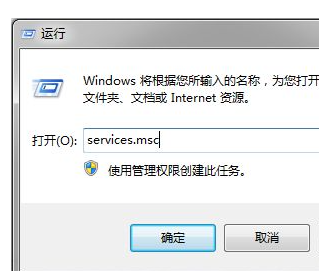
2、在服务列表中找到“Themes”服务,双击打开。

3、打开后,将启动类型设置为“自动”,点击服务状态下方的“启用”,最后点击确定即可。

方法二:
1、右键单击计算机,选择管理,在“设备管理器”里找到显示适配器,然后双击显示的显卡类型。

2、在弹出的显卡属性窗口,选择驱动程序,点击“更新驱动程序”按钮。
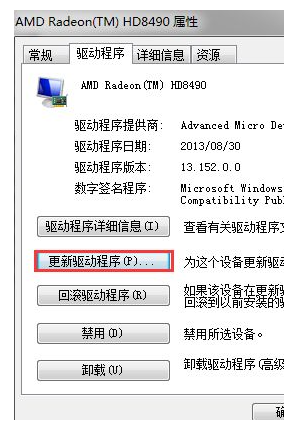
3、在弹出的界面中,选择“自动搜索更新的驱动程序软件”。随后系统进入联机搜索软件界面,如果找到合适软件会提示安装。

总结:以上就是win7界面变成经典模式界面后恢复原来界面的两种方法,希望对你有所帮助。